热门标签
热门文章
- 1【方向盘】IDEA的代码审查能力,来保证代码质量_idea分析代码
- 2SQL之排序_sql 正序
- 3【AIGC调研系列】Jina的Reader API是什么_reader jina-ai
- 4配置域名SSL证书、阿里云OSS自定义域名的SSL证书,以及解决配置后WebSocket报错问题_websocket ssl
- 5【大数据】Flink SQL 语法篇(五):Regular Join、Interval Join_flinksql interval join
- 6使用 DataLoader 和数据集训练 PyTorch 模型_一个dataloader里面应该是啥样的
- 7修复SSH 服务支持弱加密算法漏洞_ssh服务支持弱加密算法漏洞整改
- 8Oracle中如何用sql处理分页_oacle的分页sql
- 9还在直接用localStorage么?全网最细:本地存储二次封装(含加密、解密、过期处理)_sessionstorage加密
- 10关于vue使用vuetify的v-text-field一个bug_trame vuetify3.vtextfield get input
当前位置: article > 正文
stable-diffusion-webui教程(AI绘画真人教程)_stable diffusion webui ai给照片去衣绘画的方法
作者:我家小花儿 | 2024-04-21 21:18:10
赞
踩
stable diffusion webui ai给照片去衣绘画的方法
- 作者简介:一名后端开发人员,每天分享后端开发以及人工智能相关技术,行业前沿信息,面试宝典。
- 座右铭:未来是不可确定的,慢慢来是最快的。
- 个人主页:极客李华-CSDN博客
- 合作方式:私聊+
- 这个专栏内容:BAT等大厂常见后端java开发面试题详细讲解,更新数目100道常见大厂java后端开发面试题。
- 我的CSDN社区:https://bbs.csdn.net/forums/99eb3042821a4432868bb5bfc4d513a8
- 微信公众号,抖音,b站等平台统一叫做:极客李华,加入微信公众号领取各种编程资料,加入抖音,b站学习面试技巧,职业规划
stable-diffusion-webui教程(AI绘画真人教程)
首先给大家看看效果,这个就是新一代的AI绘画的造物,是不是很漂亮,AI自定义老婆从此不再是梦了。

下面就给大家演示一下,这个软件如何部署,和部署完成之后如何获取相关的关键词,和模型,然后大家也可以自己做出来自己喜欢的AI老婆。
这里是别的大佬的项目的地址:https://pan.baidu.com/s/1XgaFLLFejK83djVEy3QKCQ?pwd=1234
感谢开源,让技术变得更强大。
下载好了之后,解压在本地,大概是这个样子
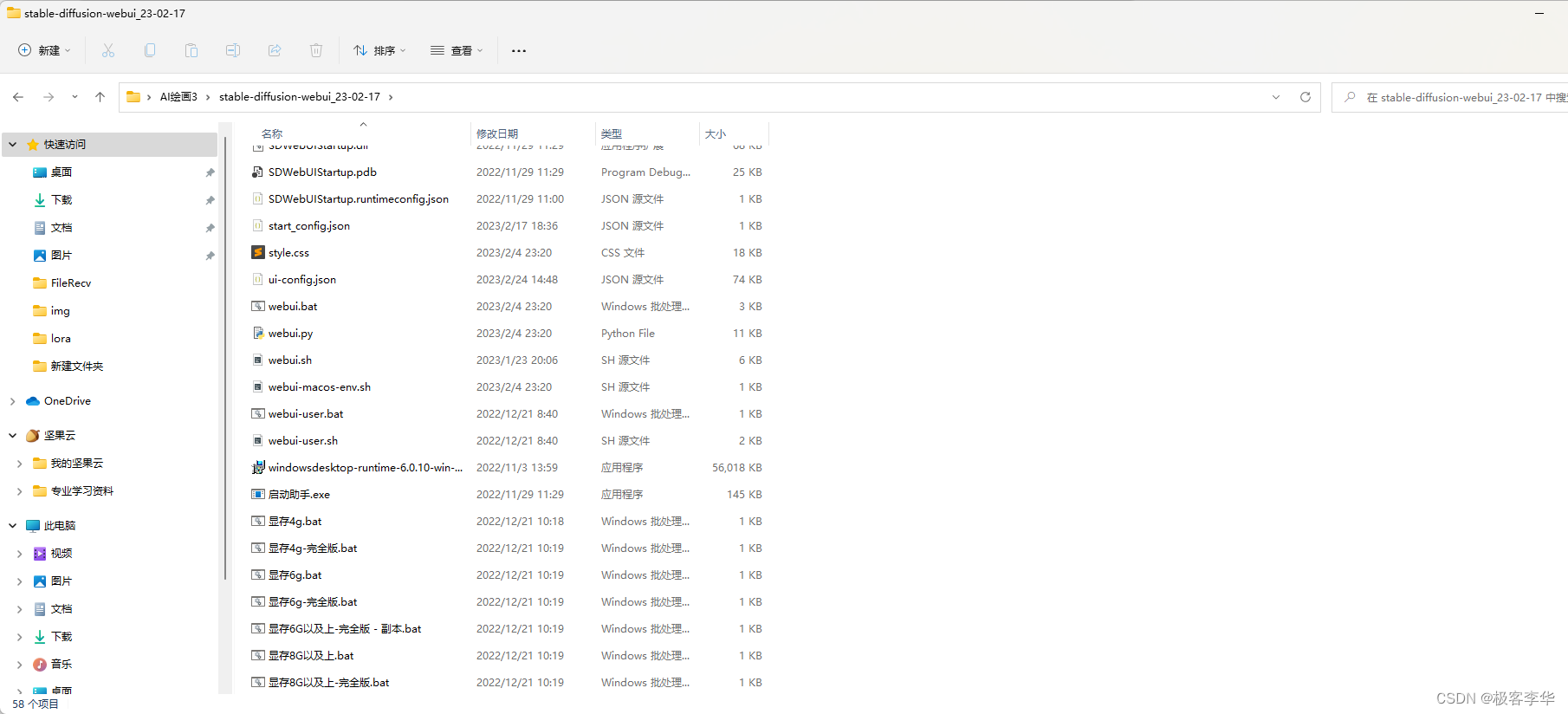
最下面的就是运行的文件了,根据自己的电脑进行选择。
然后就是这个样子了
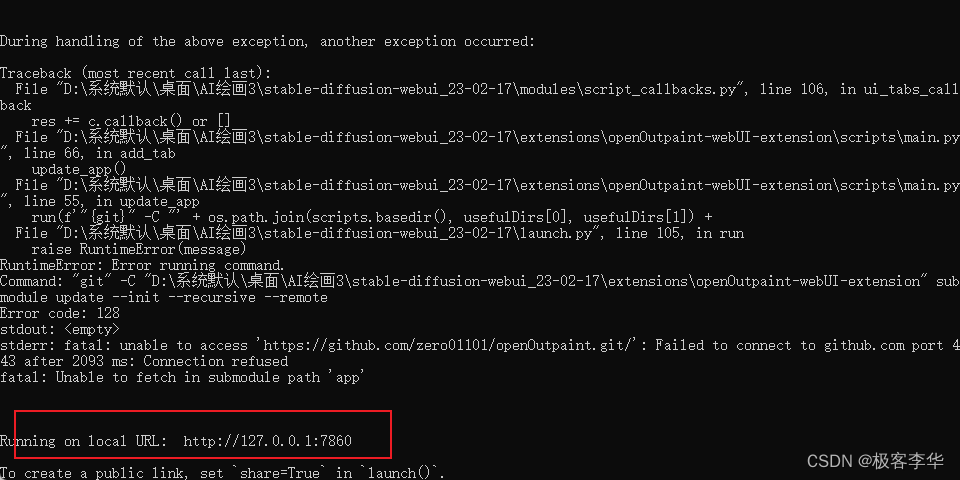
这里会生成一个本地的url,把这个url复制到浏览器中,然后就可以了。
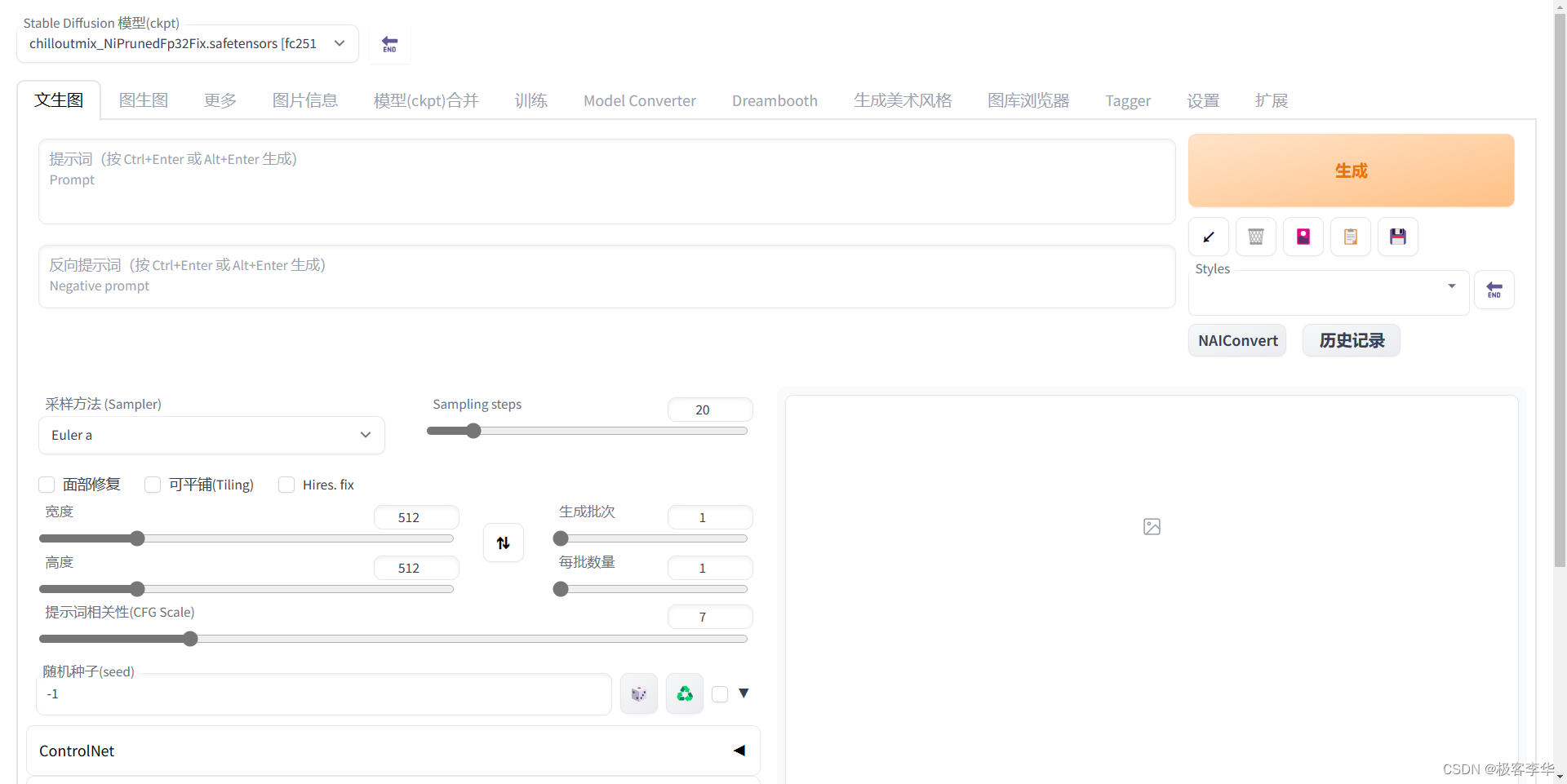
进入之后,可以通过设置关键词进行生成自己喜欢的。
这里再分享一个网站:https://civitai.com/
这里有海量的别人做好了的模型,我以一个lora的模型举例子。

选择这个八重神子之后,我们点击下载这个模型,下载好了之后,我们再点击这个图片
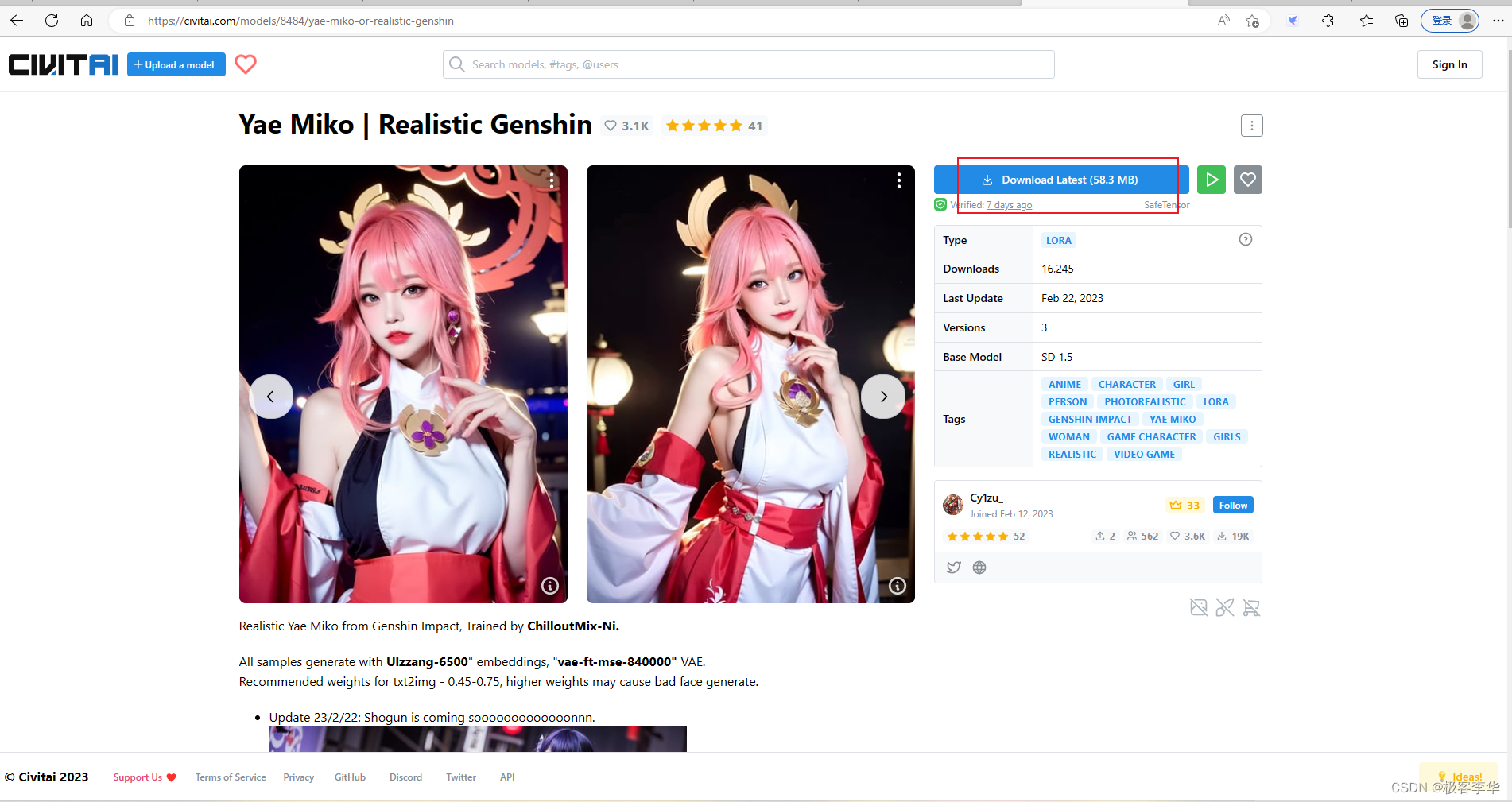
我们可以看见这个右边就有这个图片的各种参数了,根据这个参数自己进行调试。
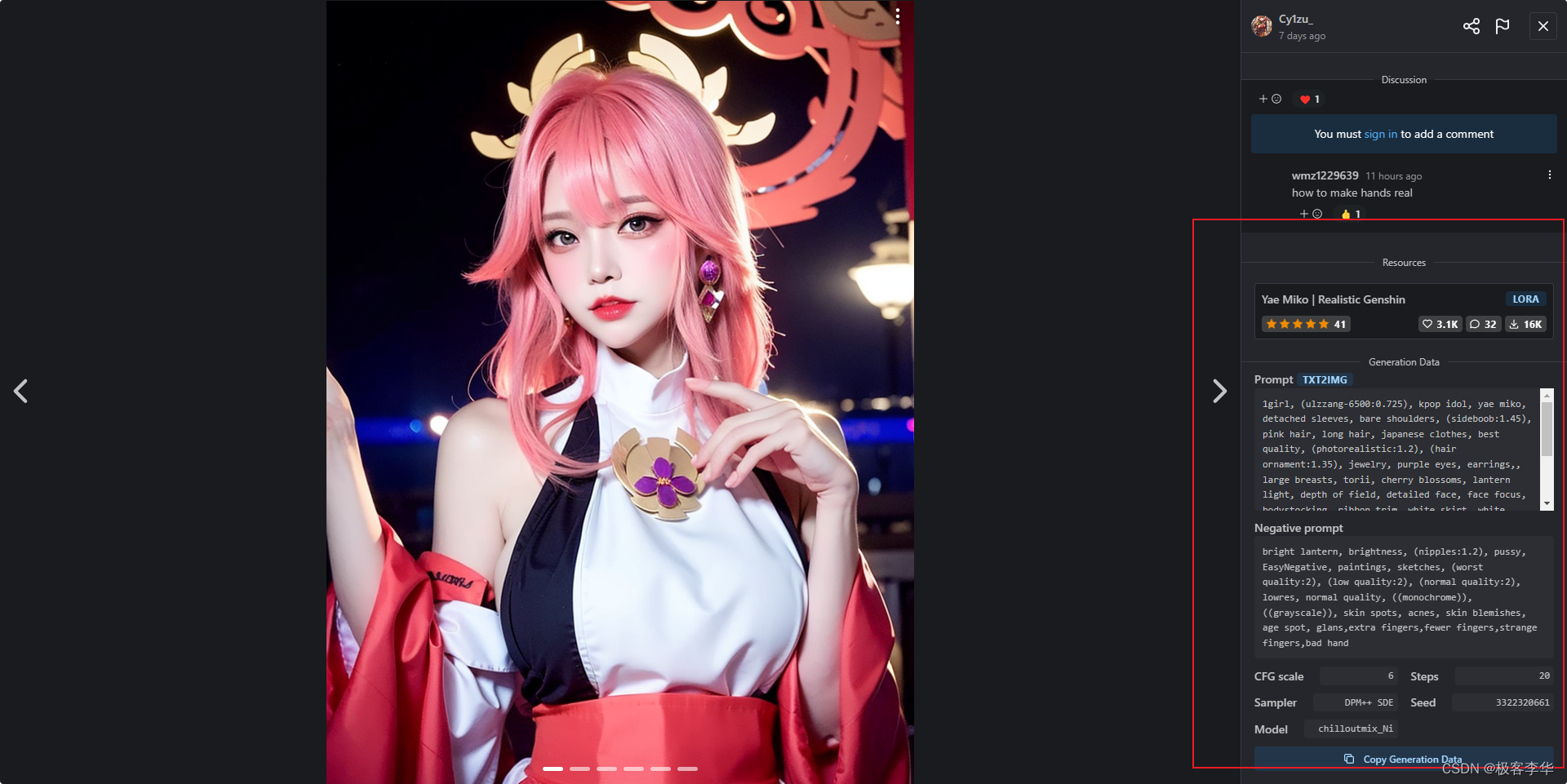
模型下载好了之后,我们把模型复制到stable-diffusion-webui_23-02-17\models\lora
文件夹下。
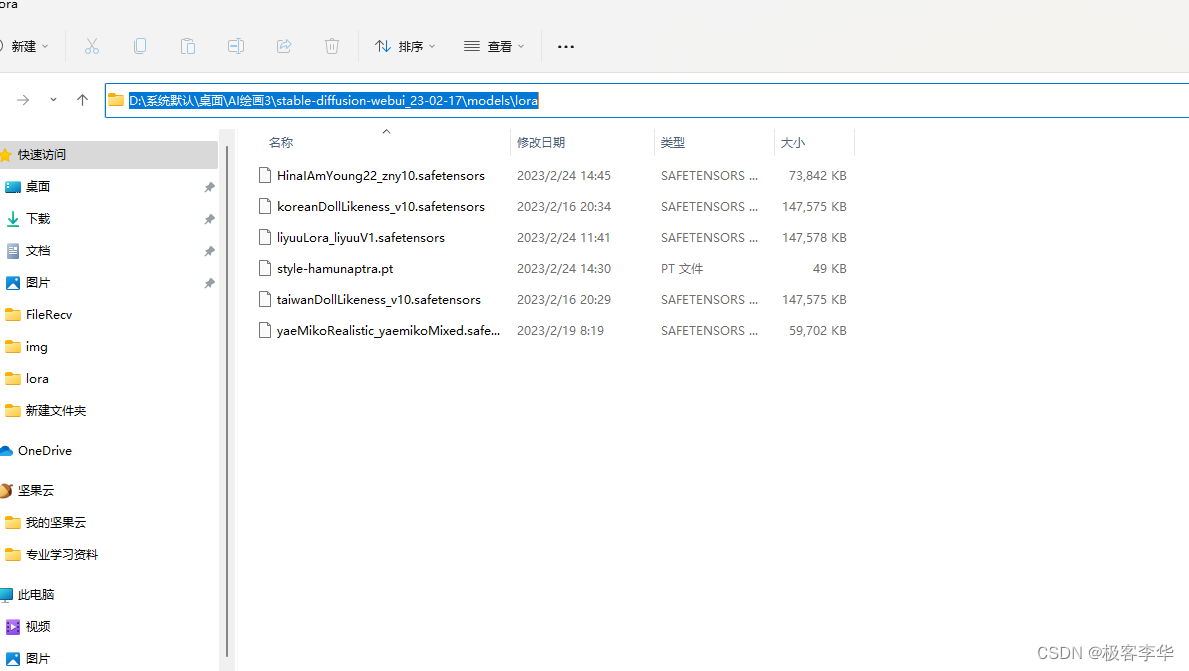
回到部署的网址,重启一下,然后点击这个粉色的按钮,然后进入lora,就可以看见很多模型了,我们把对应的信息复制过去之后,再点击对应的模型,就可以进行生成了,快去试试吧。
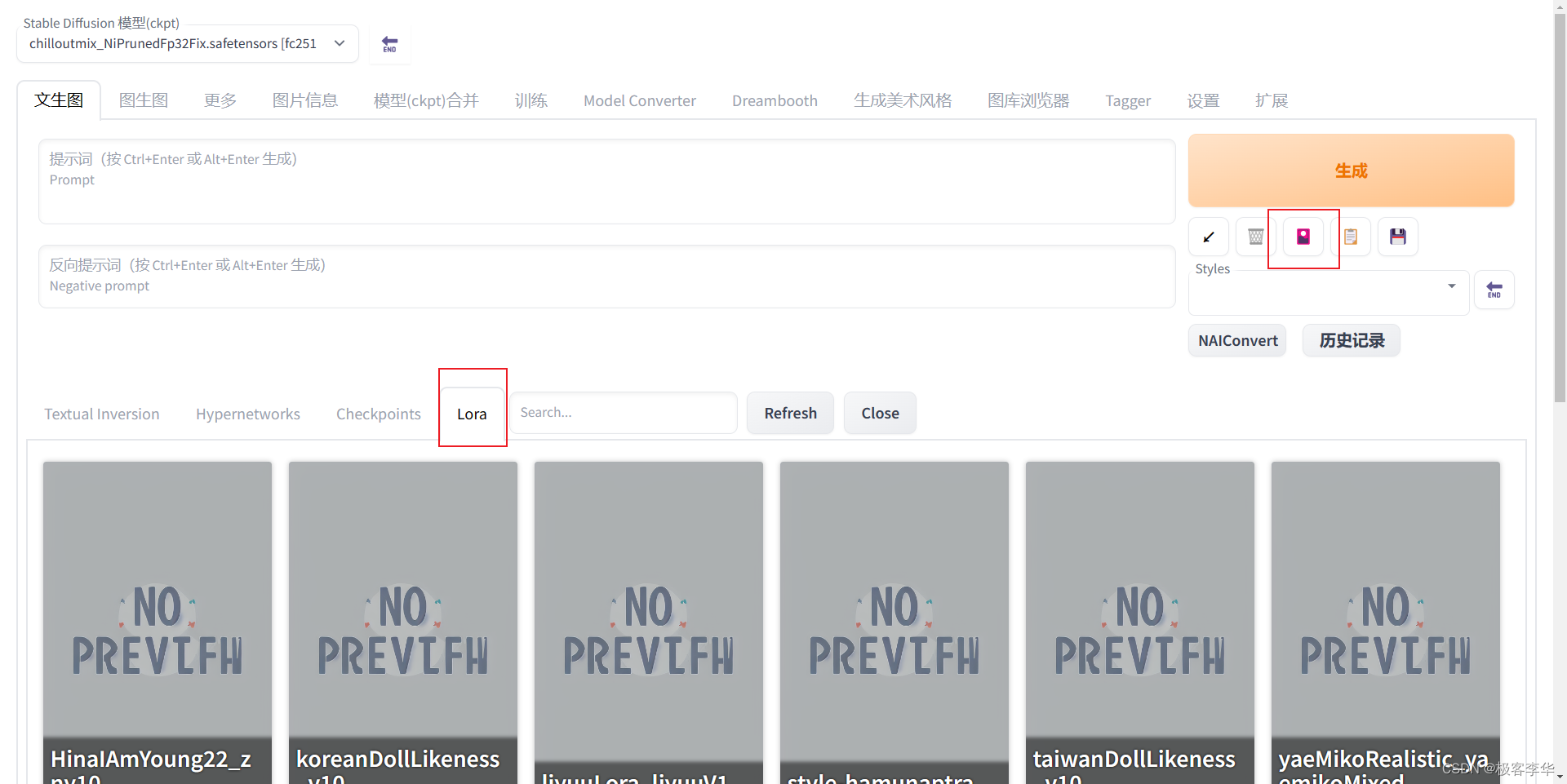
如果大家觉得有用的话,可以关注我下面的微信公众号,极客李华,我会在里面更新更多行业资讯,企业面试内容,编程资源,如何写出可以让大厂面试官眼前一亮的简历,让大家更好学习编程,我的抖音,B站也叫极客李华。
声明:本文内容由网友自发贡献,不代表【wpsshop博客】立场,版权归原作者所有,本站不承担相应法律责任。如您发现有侵权的内容,请联系我们。转载请注明出处:https://www.wpsshop.cn/w/我家小花儿/article/detail/465119
推荐阅读
相关标签


